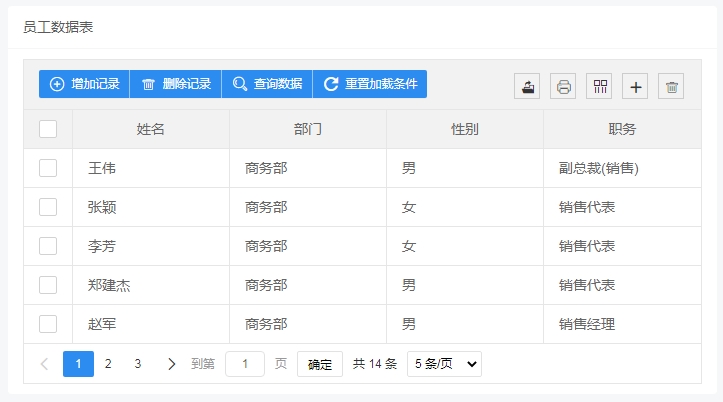左侧按钮工具栏
和右侧的快捷工具栏相比,左侧的按钮工具栏功能更加实用一些,它同样有7种选项:表格增加记录、表格删除记录、Excel数据导入、Excel数据导出、HTML报表打印、打开表单弹层、表格条件重置。
绑定表没有包含“_Identify”主键时,只有后面的4个选项。其中,“表格增加记录”、“表格删除记录”、“打开表单弹层”和“表格条件重置”4个选项的作用效果,和右侧工具栏中的“增加行”、“删除行”、“重载行”、“重置条件”完全一致。因此,一旦在左侧工具栏中加上了这4个按钮,那么右侧工具栏也就无需再重复勾选了。
在按钮工具栏下面的输入框中双击,即可添加左侧工具栏:
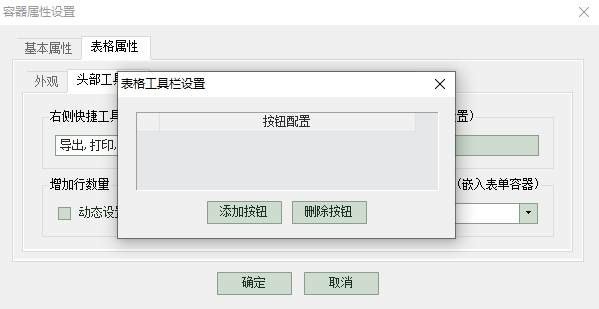
在弹出的设置窗口中点击“添加按钮”,就会增加一行。点击行单元格右侧的操作按钮,即可进入要添加的按钮设置操作:
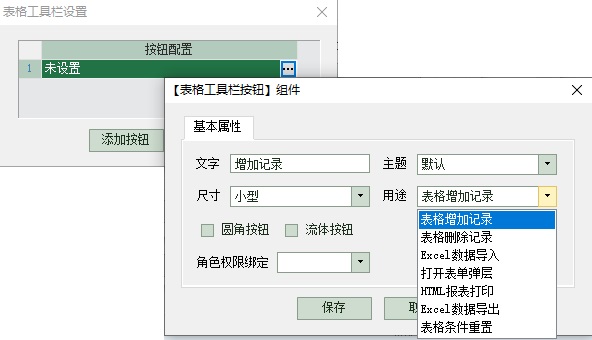
如上图所示,表格工具栏按钮的用途只能有7种。因此,左侧的工具栏最多添加7个按钮即可。
关于按钮组件的详细说明,请参考“按钮组件”,这里先不展开说明。以下是新增之后的4个按钮:
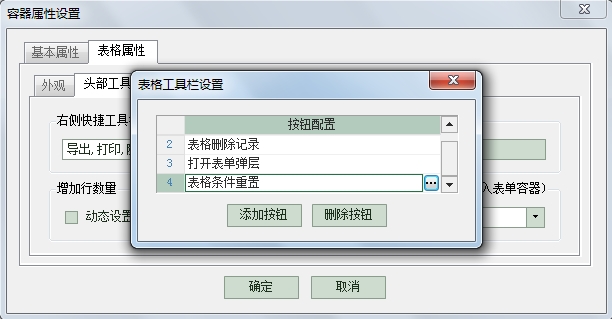
刷新页面,就会发现,表格左侧多了4个操作按钮:
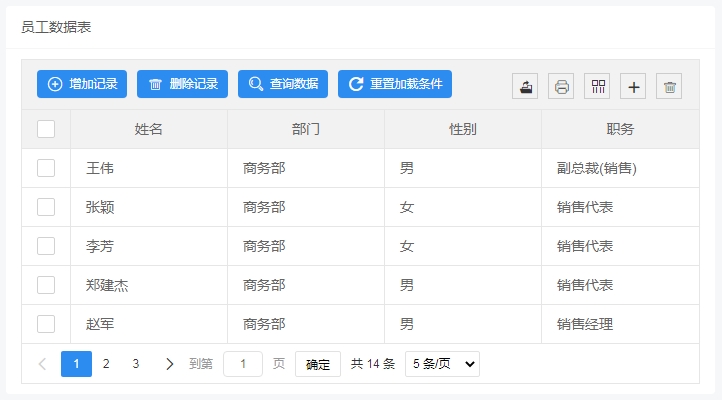
这里的第4个按钮“查询数据”,和右侧工具栏中的“重载行”按钮一样,它是用来打开条件弹层的。由于弹层知识尚未学习,也暂时没有建立弹层,所以该按钮点击后将不会有任何反应,而另外三个按钮是正常的。
由于表格左侧工具栏是通过正常的按钮组件添加进去的,因而还可以给它使用更加紧凑的按钮组效果。点击表格面板的“基本属性”页签,勾选“启用按钮组显示效果”:
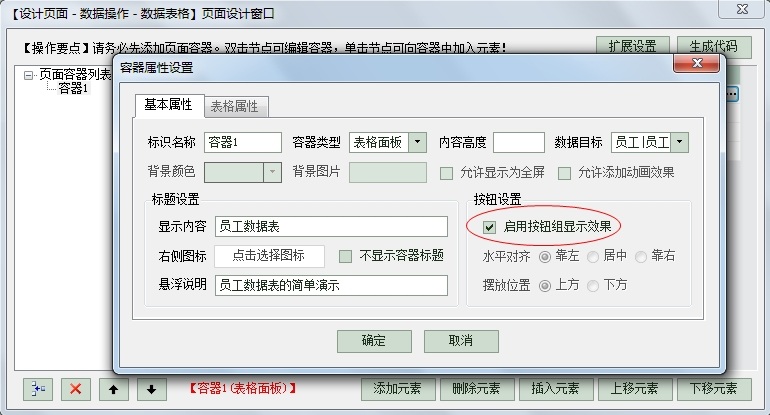
刷新页面,左侧的工具栏按钮将显示为这个样子: